第一种方式:自动获取。
–写在开头,自动获取IP地址是通过使用DHCP(动态主机分配协议)来获取IP地址的,接下来我来为大家介绍详细的配置步骤。
首先,第一步要确保自己的centos系统已经正确安装好 (无论是在真实的物理机还是虚拟机上),如下图所示。
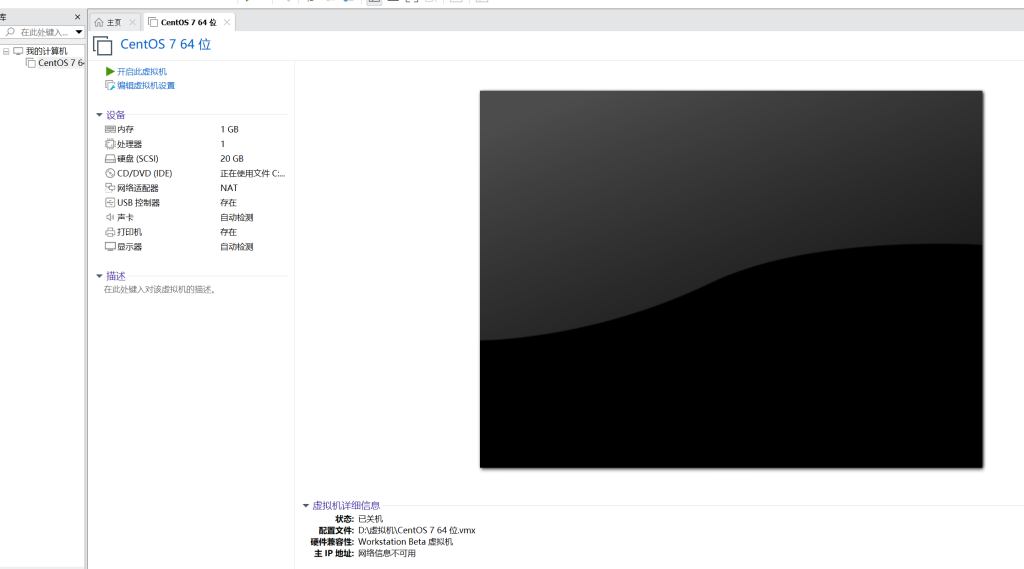
第二步可以使用相关命令(cat, more, less,journalctl,tail)来检查系统日志,看日志文件内是否有错误。如图所示。
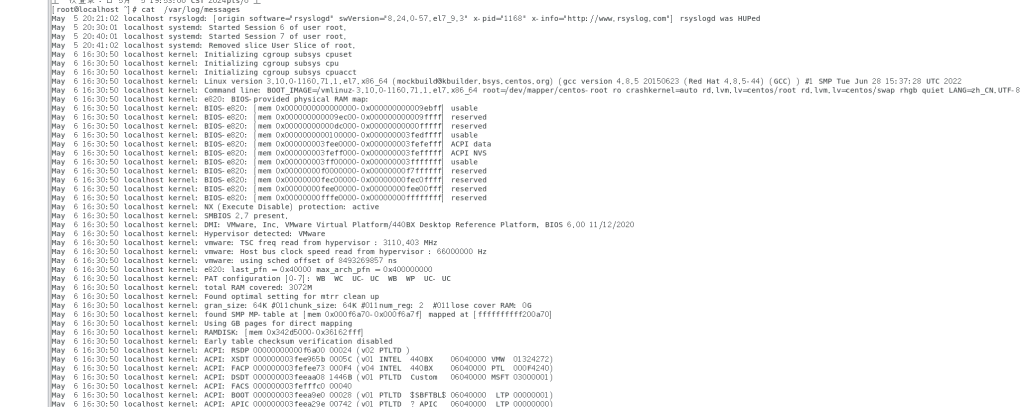
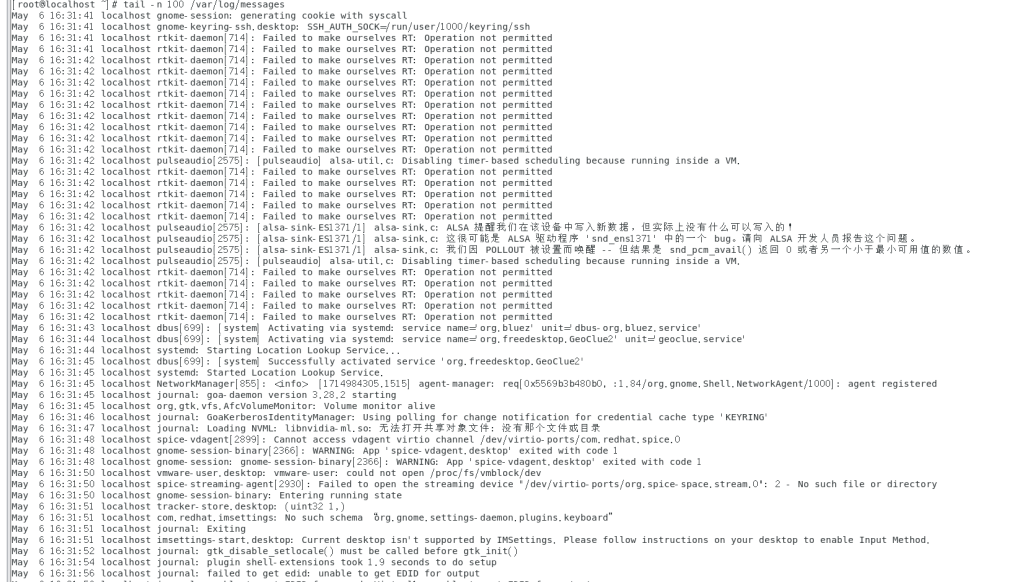
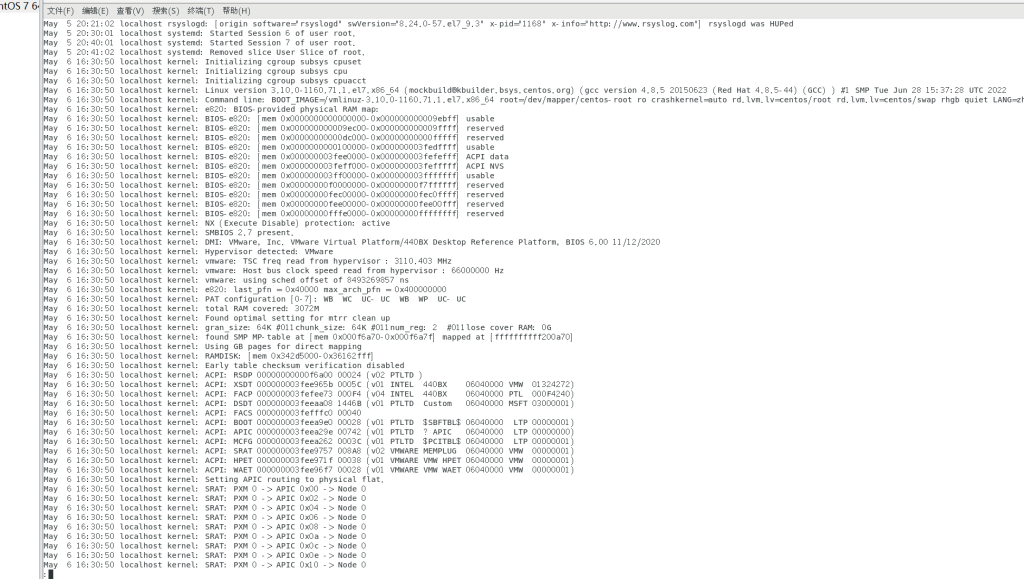
检查完成,没有错误(其实也不知道哪里会有错,但是这个文件从来没有打开过,所以默认没有)。
第三步则可以使用ifconfig -a来查看现在系统内所有的网络适配器,要保证适配器有正确的名称(像eth0, eth1等),还要保证它们的状态处于打开(up)状态。如下图所示,那如果适配器的状态不是打开(up)状态该怎么办,这就有了我们的第四步。下图所示的适配器已经处于打开状态了,所以不用执行第四步。
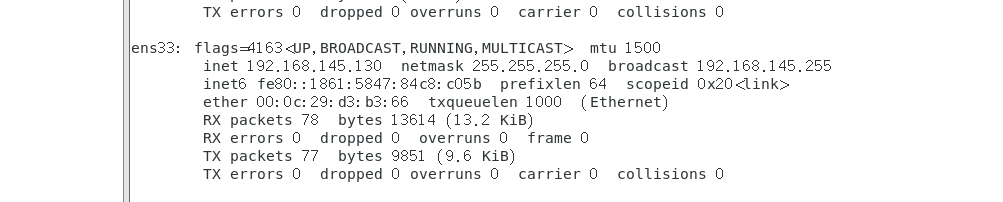
第四步说,你可以使用命令ifconfig + <要启动适配器的名称>+up来打开你想要打开的适配器,但要保证你的权限是足够的,这就需要你切换到超级用户来执行上述命令。
紧接着,如果你是在虚拟机下安装的centos,则需要在主机的网络中把这两个适配器设置为启用,如图所示,若不设置,在下面的步骤中就会失败哦!
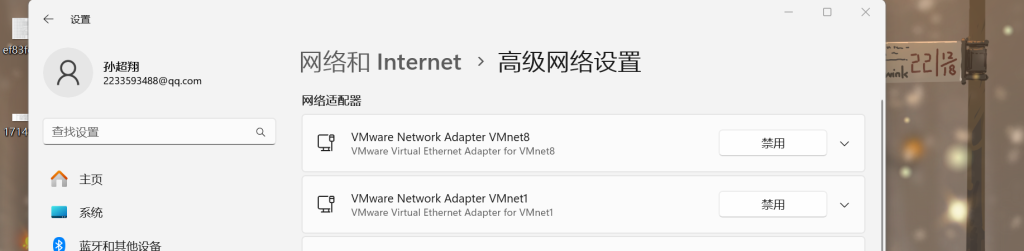
第五步,在其他设备上打开命令运行框,输入ping+<你刚刚得到IP地址>,如果收到回复则代表网络配置成功。如图所示。
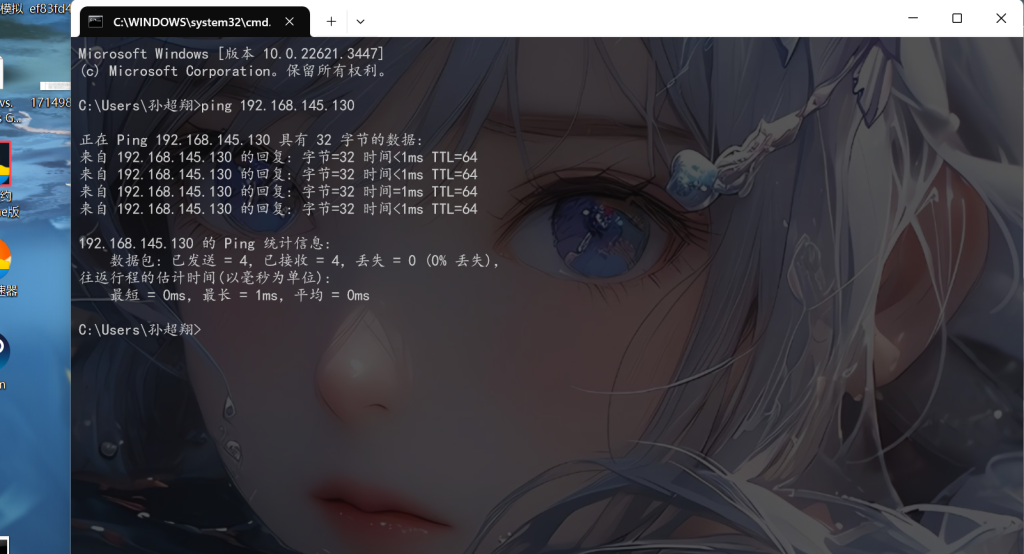
第二种方式:手动获取。
第一步,切换到超级用户(root),如图所示。
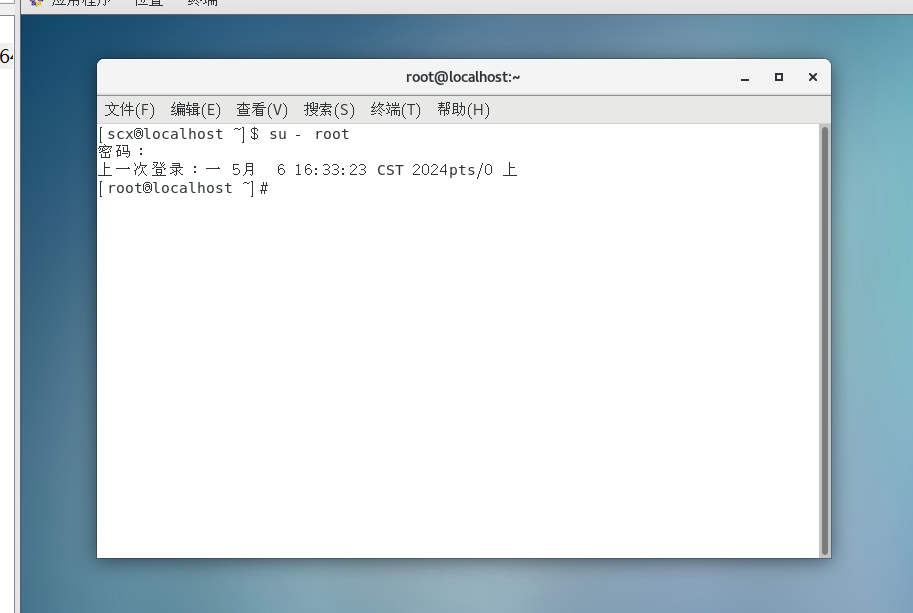
第二步,使用如下命令打开网络配置文件—–vim /etc/sysconfig/network-scripts/ifcfg-<适配器的名称>,在里面根据实际需要修改以下内容,如下图所示。
BOOTPROTO:设置为static(表示静态配置)。
IPADDR:设置为所需的静态IP地址。
NETMASK:设置为子网掩码。
GATEWAY:设置为默认网关的IP地址。
DNS1和DNS2:设置为首选和备用DNS服务器的IP地址。
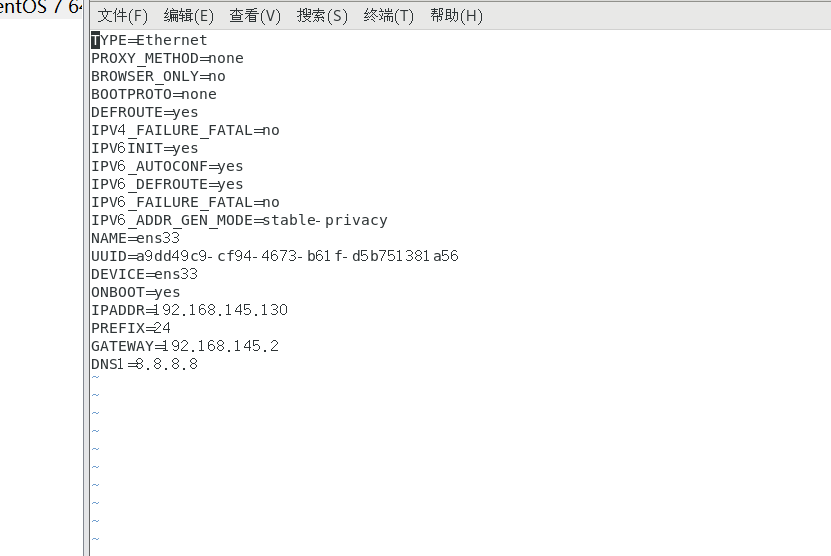
第三步,保存并退出文件(ESC+shift+:+wq)。
最后一步,重启网络服务或者重启系统(systemctl restart network或者systemctl restart network.service)。,如图所示。
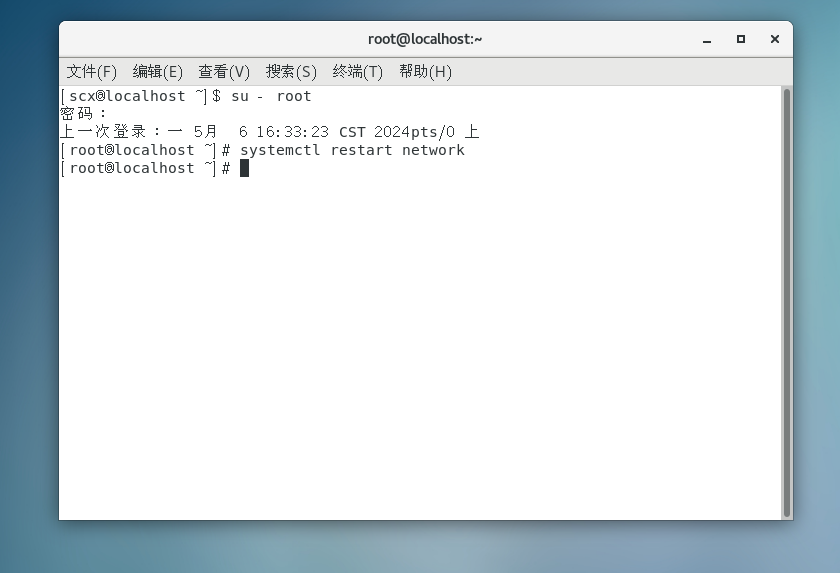
验证网络服务状态,使用命令systemctl status network或者systemctl statusnetwork.service)。这里选用第一个。如图所示。
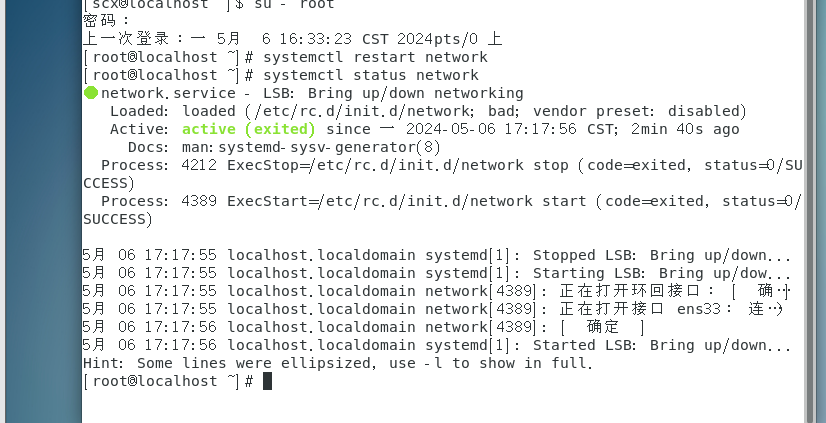
命令表示网络服务正在运行。
Tips: 重启网络服务将会中断所有正在进行的网络通讯,所以请在非高峰期或者确认不会影响业务的情况下进行此操作,CentOS 7或更高版本上,推荐使用systemctl命令来管理服务。而在CentOS 6或更低版本上,可以使用service命令来管理服务(即sudo service network restart)。
